
『PicSay Pro - Photo Editor』
バージョン:1.3.5.3
Android Market価格:2.99ユーロ
(バージョンと価格は記事掲載時のものです)
 |
|---|
Android端末で写真撮影をして、友人に送ったり、ブログやツイッターにアップといったことはよくあること。とはいえ、撮った写真をそのまま送ったのではおもしろくない。
| 吹き出しつきの写真も作れる |
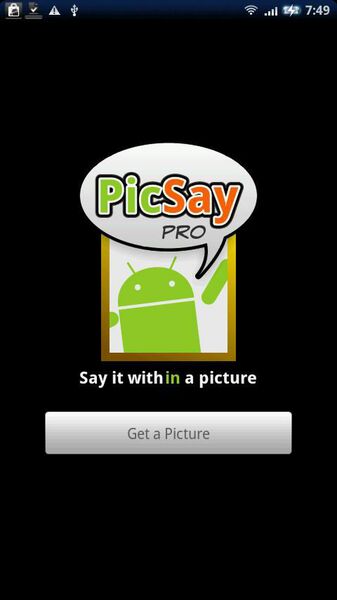 |
|---|
そこでオススメなのが『PicSay PRO - Photo Editor』。このアプリを使えば、撮影した写真に吹き出しをつけたり、手書き文字を乗せたりといった加工ができるのだ。
| 写真の選択&撮影 |
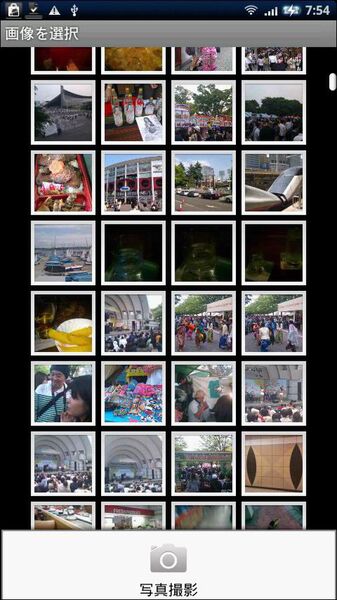 |
|---|
アプリを起動させて、“Get a Picture”をタップ。すると保存されている写真がサムネイルで一覧表示されるので、加工したい写真を選ぼう。
このときにメニューボタンを押すと“写真撮影”が表われる。新たに撮影したい場合はここからカメラを起動させよう。
| 写真の大きさを指定 |
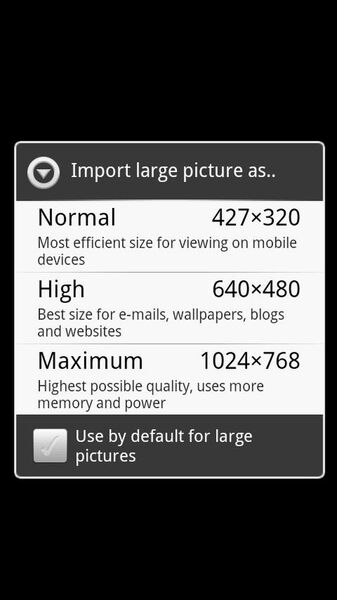 |
|---|
写真を選ぶと、次に画像サイズを3段階から選択する。サイズ変更はあとからでも選べるので、自分が作業しやすい大きさを選択しておこう。
| 作業を選択 |
 |
|---|
加工したい写真が表示されたら、写真をタップもしくはメニューボタンを押すと、メニューが表示され、作業が選択できる。“Word Balloon”が吹き出しを、“Title”が写真に吹き出しなしの文字、“Stickers”がアイコンを乗せられる。また、“Effects”では、手書き文字を乗せたり、別の写真の一部を切り抜いて重ねることもできる。
| 吹き出しの色指定とテキスト入力 |
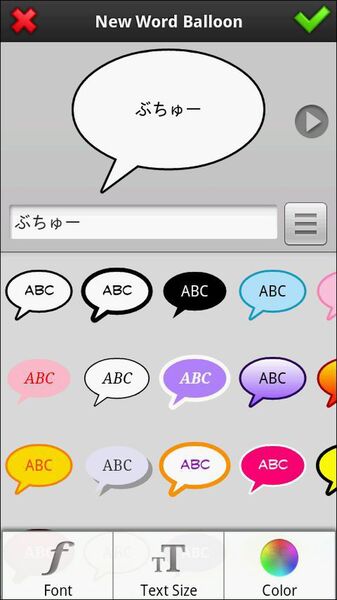 |
|---|
まずは吹き出しの枠や中の色を選択する。並んだ吹き出しのアイコンをタップすると、ディスプレー上部の吹き出しに反映される。テキストは“Enter youre text here”とあるフォームに入力する。
メニューボタンから、フォントとテキストサイズ、テキストカラーを設定可能。ただしフォントの変更はアルファベットにのみ有効。
| 吹き出しの形を選択 |
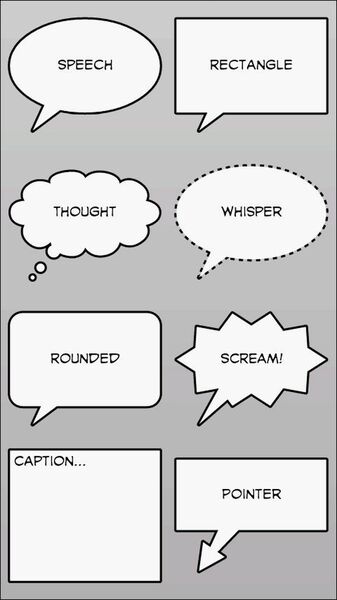 |
|---|
吹き出しの右にある三角のアイコンをタップすると、画面が切り替わり吹き出しの形を8種類から選択可能。セリフに合わせて選ぼう。
| 定型文の入力 |
 |
|---|
テキスト入力フォームの右隣にあるボタンをタップし、“Common Phrase”を選択すると定型文を選択可能。標準では英語の定型文しか用意されていないが、メニューボタンから“New Phrase”で新たに日本語の文章を登録できる。
| 吹き出し位置の調整 |
 |
|---|
吹き出しの種類やテキストの入力が完了したら、左上の緑チェックマークをタップすると、写真上に吹き出しが表示される。吹き出しの位置はタッチしてスライドさせればオーケー。
さらに、吹き出しをタップすると、緑とオレンジのマークが表われる。緑は吹き出しの方向、オレンジは吹き出しの大きさを変えられる。
吹き出しの色や形、テキストを再度編集したい場合は、吹き出しを2回タップするとメニューが起動するので、“Edit”を選択しよう。
| 手書き文字もオーケー |
 |
|---|
“Effects”→“Paint”では、タッチ操作で写真上に線を描ける。手書き文字を乗せたいときに使おう。線の太さは画面上部の丸アイコン、線の色は四角のアイコンをタップして選択できる。
| イラストも乗せられる |
 |
|---|
“Stickers”をタップすると、写真に乗せるイラストのジャンルを選択可能。ジャンルは矢印やハートマークといった記号から、メガネや鼻、動植物など数多く用意されているのがイイ!!
ジャンルをタップすると、さらにイラストのアイコンが一覧表示されるので、使いたいアイコンを選ぼう。
| イラストの調整 |
 |
|---|
イラストの位置変更などは吹き出しと同じ方法で行なえる。大きさや傾きなども調節可能だ。
| サイズの変更 |
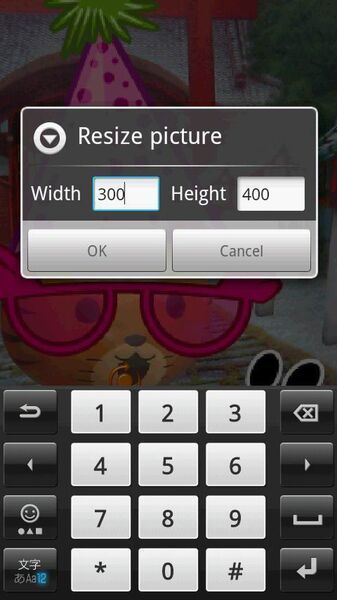 |
|---|
メニューの“その他”→“Transform Picture”→“Resize”で画像サイズの変更が可能。縦横比は維持されるので、比率は気にせず好みのサイズに変更しよう。
| 作成した写真を送信 |
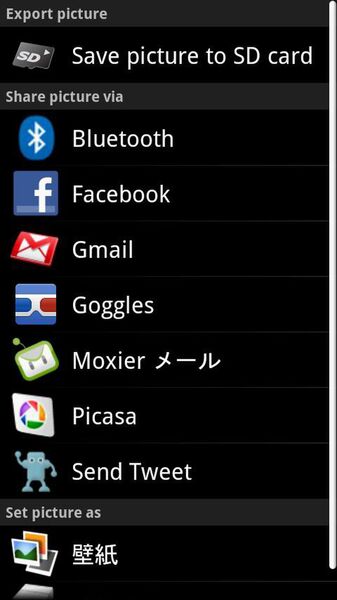 |
|---|
写真の加工が完了したら、メニューから“Export”をタップ。SDカードへと保存できるほか、メールに添付したり、ツイッタークライアントでの送信も可能。
そのほか、エフェクト機能など写真を加工する機能をまだまだ装備しているのが『PicSay Pro - Photo Editor』。単純におもしろい写真を作るだけでなく、たとえば待ち合わせ場所を撮影して連絡先やメッセージを書いて相手に送る、といった実用的な使い方もあり。機能も使い道も豊富なアプリなのでぜひ試してもらいたい!
『PicSay Pro - Photo Editor』
バージョン:1.3.5.3
Android Market価格:2.99ユーロ
(バージョンと価格は記事掲載時のものです)
| ■ダウンロードは以下のQRコードから■ |
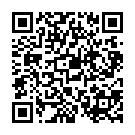 |
|---|
中山智さんのサイト
幽玄会社中山商店
週刊アスキーの最新情報を購読しよう



